|
操作步骤通过上一个教程,可能大家已经发现,浮动型图片可以用鼠标或方向键自由地移动,但是,如果需要精准统一地安排所有图片在文档中的位置,拖动法就显得过于粗放了。
选中“对象随文字移动”,可以使图片随其所属段落一起移动。 选中“锁定标记”,可以将图片的锚点锁定在目前所属的段落上。若未勾选,当垂直移动对象时,其锚点亦会跟着移动,并归属到其它的段落。对于锁定的图片,如果删除此段落(包括段落标记),不管图片在何处,也将一并被删除。 选中“允许重叠”,可以使有相同环绕样式的图片重叠。当然相近版式也可以,如“四周型”和“紧密型”版式的图片。 提示如果选中图片后,文档没有显示锚点(一般显示在左侧页边距内),可执行“工具”→“选项”→“视图”,选中“格式标记”中的“全部”项。拖动锚点,可以改变图片从属的段落,但图片锁定后,锚点就不能再拖动了。 |
 选中要进行定位的图片。
选中要进行定位的图片。 双击图片,打开“设置图片格式”对话框,切换到“版式”选项卡,单击“高级”按钮,打开“高级版式”对话框。
双击图片,打开“设置图片格式”对话框,切换到“版式”选项卡,单击“高级”按钮,打开“高级版式”对话框。 如果图片为嵌入型,无法在对话框中设置其位置,需改为其它的浮动类型,如“紧密型”。
如果图片为嵌入型,无法在对话框中设置其位置,需改为其它的浮动类型,如“紧密型”。 切换到“图片位置”选项卡,然后选择定位所需的水平和垂直基准,例如页边距、页面或段落。可以将对象与基准对齐,也可以键入数字来确定对象与基准的位置关系。
切换到“图片位置”选项卡,然后选择定位所需的水平和垂直基准,例如页边距、页面或段落。可以将对象与基准对齐,也可以键入数字来确定对象与基准的位置关系。 选择其它选项。
选择其它选项。